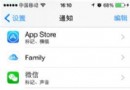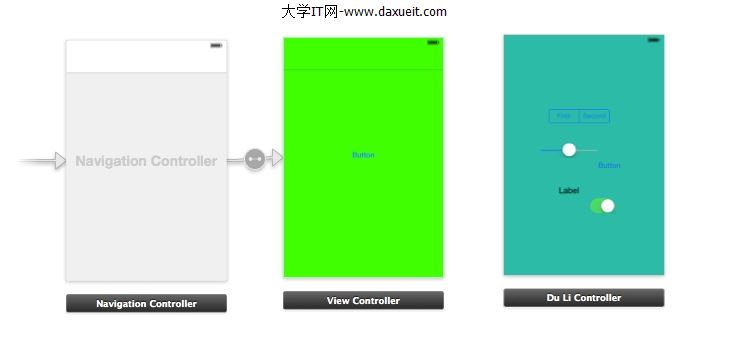怎樣關閉voiceover voiceover怎麼關閉
編輯:IOS技巧綜合
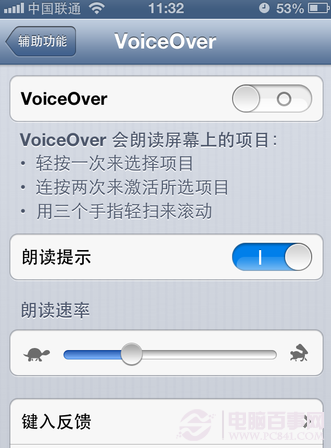
voiceover怎麼關閉 二、比如現在位於手機上的“設置-通用”裡,想要找到通用選項裡的“輔助功能”選項,但是卻發現不能滾動到下面的選項。 操作重點:VoiceOver 有一個“觸摸焦點”,比如我現在的觸摸焦點在“設置”按鈕上,所以無論我用三個手指怎麼上下滑動,屏幕都不會滾動,並且還會聽到“咚咚”的聲音,這表明我當前所指的地方不支持屏幕滾動。如下圖所示
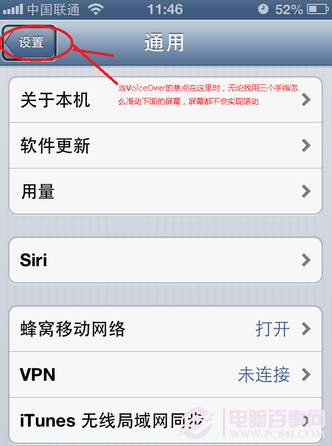
voiceover怎麼關閉 三、正確的操作方法是,輕按屏幕中間任意一個選項,就會看到被選中的項目有一個黑框,然後我們再用“三個手指”上下掃動來滾動屏幕,如下圖所示
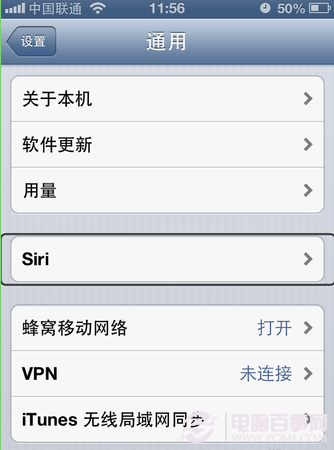
voiceover怎麼關閉 四、用三個手指向上滑動,找到下面的“輔助功能”選項,輕按一次選中,再按二次進入輔助功能選項,如下圖所示
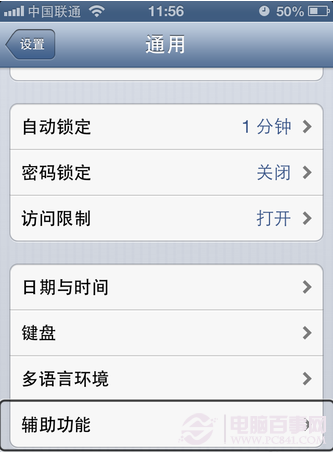
voiceover怎麼關閉 五、然後輕按一次來選中“VoiceOver”選項,再按一次進入 VoiceOver 設置選項,如下圖所示
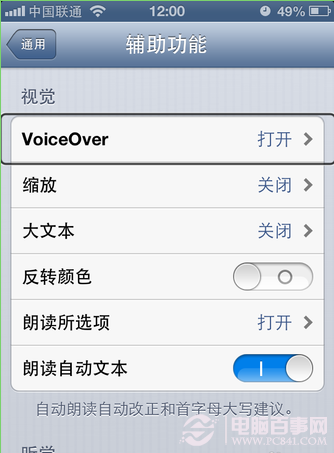
voiceover怎麼關閉 六、接下來輕按一次選中“VoiceOver”選項,接著再按第二次把 VoiceOver 關閉,如下圖所示
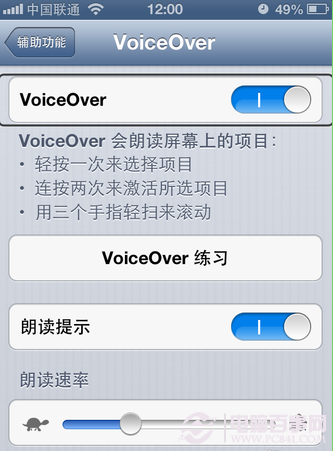
voiceover怎麼關閉
七、最後就這樣成功地把 VoiceOver 關閉了。
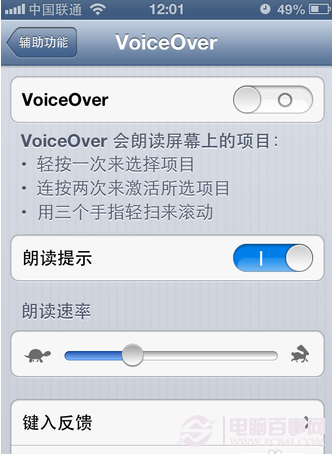
voiceover怎麼關閉
相關文章
+- 鍵盤彈出時會籠罩文本框怎樣處理
- CI Weekly #7 | Instgram/Quora 等大公司怎樣做繼續部署?
- iOS在自定義控件中怎樣獲取以後的navigationController停止push頁面
- iOS工程中一天只讓停止一次的操作怎樣做?
- 怎樣應對IOS(蘋果)強迫啟用 App Transport Security(ATS)平安功用
- Xcode 【發布形態下怎樣捕捉解體日志上傳到服務器】
- 辭別被拒,怎樣提升iOS審核經過率(上篇)
- 怎樣完成超出父視圖的button以及呼應鏈相關內容
- 怎樣處理UITableViewCell因重用機制惹起的重影問題
- iOS------教你如何APP怎樣加急審核
- 挪動端怎樣肅清輸出框內暗影
- Swift中的下劃線怎樣用
- ibireme 之怎樣讓iOS 堅持界面流利(原理)
- iOS中UITableview錯位的問題怎樣修復
- UITableView怎樣開啟極簡形式